كيفية إدارة إعدادات الخصوصية في Google
نشرت: 2022-01-29يُقصد بسياسة الخصوصية أن تكون عقدًا بينك وبين شركة - شركات التكنولوجيا الكبرى على وجه الخصوص - يضمن أن تحافظ هذه الشركات على بياناتك آمنة. شركة واحدة لديها قدر هائل من البيانات الخاصة بك - من البريد الإلكتروني والصور إلى مقاطع الفيديو والمستندات - هي Google.
تم "تحديث" سياسة خصوصية Google 37 مرة منذ إنشائها في 1999 ؛ يحدث عادةً ثلاث أو أربع مرات في السنة. يُحسب لـ Google أن جميع التحديثات والتغييرات واضحة جدًا وتوفر أرشيفًا لجميع السياسات السابقة.
يمكن أن يتغير وسيتغير ليناسب Google ، أو ليناسب القوانين واللوائح الجديدة التي يتعين على Google اتباعها. على سبيل المثال ، في عام 2018 ، غيّرت اللائحة العامة لحماية البيانات (GDPR) تمامًا كيفية تعامل الشركات الكبيرة مع بيانات العملاء. على الرغم من أنها إحدى اللوائح الخاصة بالاتحاد الأوروبي ، إلا أن اللائحة العامة لحماية البيانات قد أثرت على أي شركة لديها معلومات تعريف شخصية (PII) عن العملاء هناك. هذا بالتأكيد جوجل.
لا يساعد القانون العام لحماية البيانات (GDPR) بالضرورة أولئك منا في الولايات المتحدة ، ولكن هناك طرقًا للتحكم في ما تمتلكه Google من أجلك. هذا يعني إتقان لوحة تحكم حسابي على Google.
التحكم في خصوصية Google الخاصة بك
من المفترض أن يكون حسابي مكانًا شاملاً للتحكم في خصوصيتك وأمانك عندما يتعلق الأمر بهذه الشركة المتجانسة. بدلاً من زيارة الإعدادات لكل خدمة Google فردية — Gmail و Google Drive وهواتف Android ومتصفح (متصفحات) Chrome و YouTube ومئات أخرى — يمكنك تغيير الإعدادات العامة هنا. خاصة.
إذا كنت تريد الإصدار المخيف لما يجمعه Google عليك ، فاقرأ مقالة Guardian القديمة هذه ، والتي توضح أن Google تعرف مكانك ، وما بحثت عنه ، وجميع تطبيقاتك وإضافاتك ، وسجل YouTube ، والمزيد. لا ينبغي أن يكون أي منها مفاجأة حقًا. تقول Google إنها تجمع الأشياء التي تفعلها والأشياء التي تنشئها والأشياء التي تجعلك "أنت" - أي معلوماتك الشخصية مثل الاسم والبريد الإلكتروني وتاريخ الميلاد والجنس ورقم الهاتف والموقع.
في حسابي ، قم بأمرين على الفور: فحص الأمان وفحص الخصوصية.
فحص الأمان
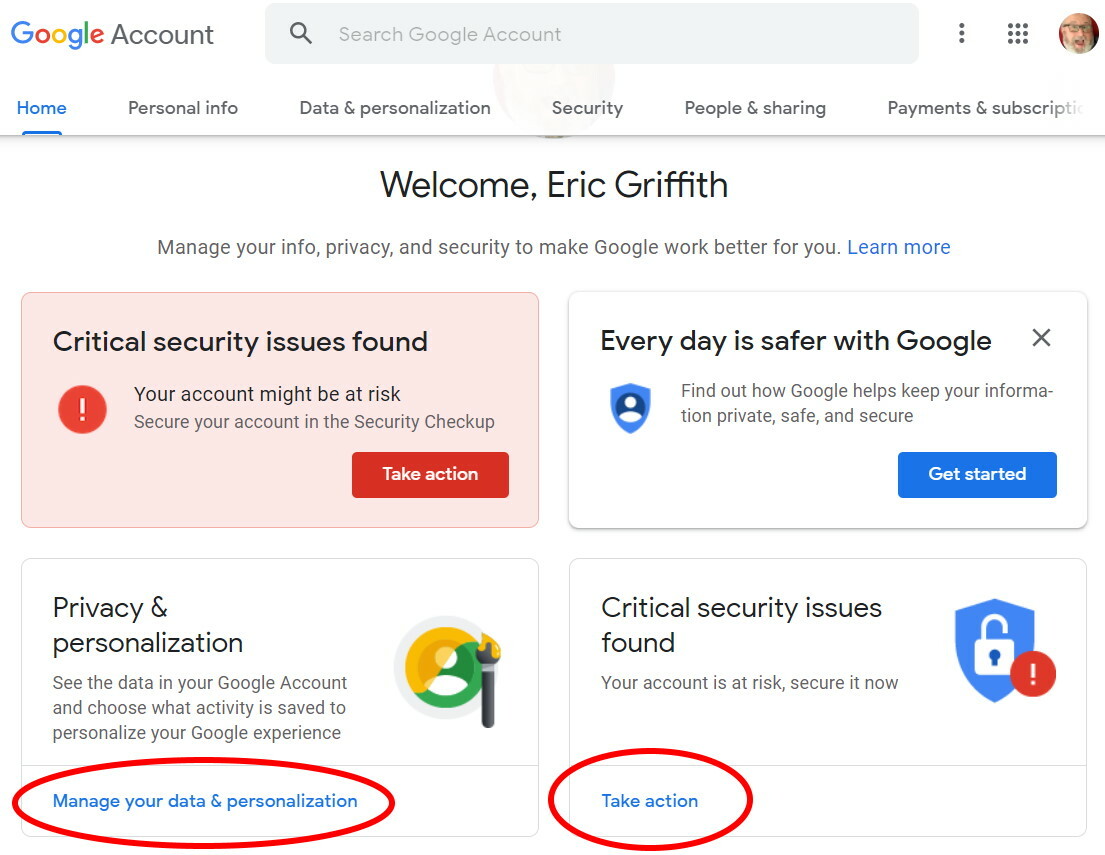
إذا كان لديك العديد من حسابات Google — مثل ، حساب للعمل والآخر تستخدمه شخصيًا — فاختر الحساب الذي تريد التحقق منه من القائمة الموجودة في الجزء العلوي الأيمن من شاشة سطح المكتب. (سيساعدك استخدام صورة رمزية مختلفة لكل حساب على التمييز بينهما بشكل أفضل).
في صفحة حسابي ، سيكون عنوان URL مختلفًا قليلاً لكل حساب Google لديك. سينتهي بـ / u / 0 للحساب الافتراضي ، / u / 1 للحساب الثاني ، وهكذا. قم بإجراء فحص أمني لكل حساب.
ابحث عن فحص الأمان على security.google.com/settings/security/secureaccount (أو انقر فوق اتخاذ إجراء في مربع تم العثور على مشكلات الأمان الحرجة ). سيأخذك عبر عدد من البطاقات للتحقق من عناصر مثل:
أجهزتك (ما هو مسجل الدخول إلى الحساب)
كلمات المرور المعروفة التي تم اختراقها والتي حفظتها
وصول الطرف الثالث
نشاط أمني حديث
التحقق بخطوتين (سواء كان قيد التشغيل أم لا)
إعدادات Gmail
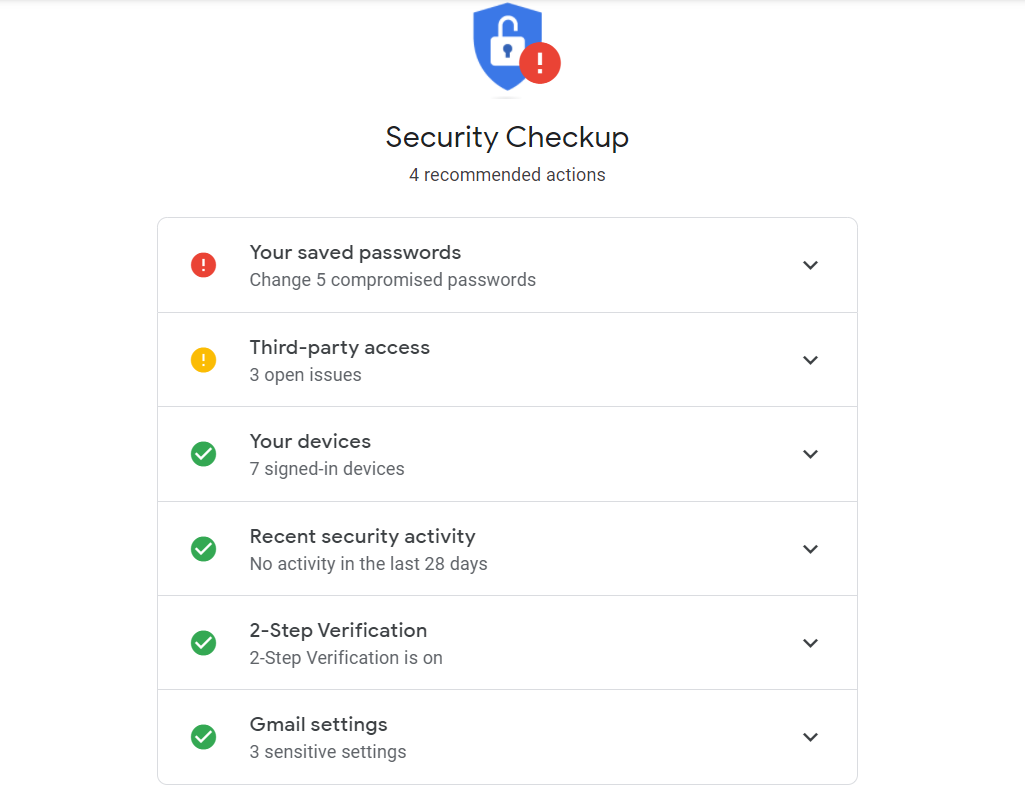
أي عناصر تم تمييزها بتحذير أصفر أو أحمر (علامة تعجب في دائرة) يجب أن تحصل على مرة واحدة. على سبيل المثال ، إذا رأيت الأجهزة التي لم تعد تستخدمها مدرجة ضمن أجهزتك ، فقم بإلغائها. سيسرد وصول الجهات الخارجية التطبيقات والخدمات التي يمكنها الوصول إلى بيانات Google الخاصة بك - قد يكون بعضها مشكلة. احذف هؤلاء أيضًا.
يوفر قسم كلمات المرور المحفوظة فحصًا لكلمات المرور المخزنة في متصفحك ، والتي من المحتمل أن تكون Google Chrome ، وهذا لا يقدر بثمن لأن Google يمكن أن يخبرك بكلمات المرور التي تم تسريبها أو اختراقها في خرق البيانات - وما إذا كنت لا تزال تستخدم معهم. انقر فوق Go to Password Checkup وقم بتشغيله. لن يُظهر لك كلمات المرور التي تم اختراقها فحسب ، بل سيُظهر أيضًا كلمات المرور المعاد استخدامها (وهذا رقم كبير) والحسابات التي تستخدم كلمات مرور ضعيفة. خذ أمسية لتغييرها جميعًا (وابدأ في استخدام مدير كلمات المرور أثناء تواجدك فيه).
إذا لم تكن قد قمت بتنشيط التحقق بخطوتين بالفعل ، فاقرأ هذا وانتقل إلى القسم الخاص بـ Google. من المفترض أن تتلقى الحسابات الجديدة قريبًا عملية التحقق بخطوتين تلقائيًا. باستخدام المصادقة الثنائية (2FA) ، لا يمكنك تسجيل الدخول إلى حساب Google الخاص بك بكلمة مرور فقط ؛ ستحتاج إلى طريقة ثانوية للمصادقة. إنها تضيف خطوة إضافية ، ولكن إذا قام شخص ما بتخمين كلمة مرورك أو سرقتها ، فلا يكفي تسجيل الدخول إلى حسابك.
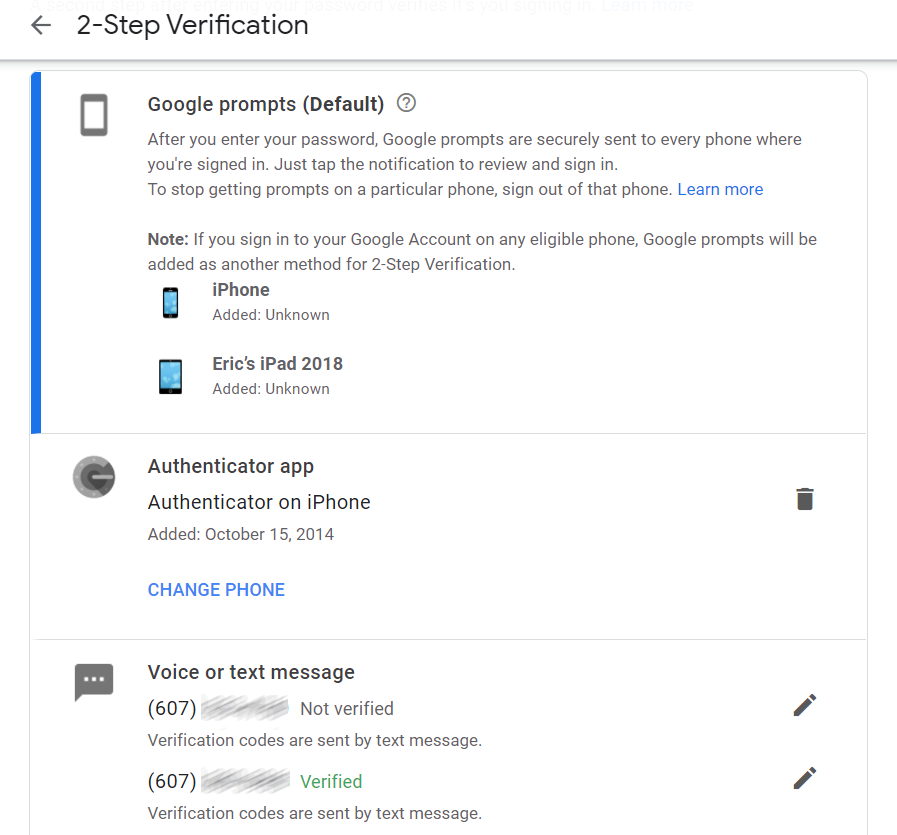
للمصادقة ، ستتلقى رمزًا يتم إرساله عبر رسالة صوتية أو نصية أو يتم عرضه داخل تطبيق المصادقة. أو حدد ميزة "المطالبة" من Google ، والتي تعرض إشعارًا على هاتفك يسألك عما إذا كنت تحاول تسجيل الدخول إلى حسابك في Google. للعثور على المطالبة ، افتح تطبيق Google أو Gmail على هاتفك ، وانقر فوق نعم.
يعد فحص الأمان أيضًا مكانًا جيدًا لإعداد خيارات أمان إضافية ، مثل إدخال أرقام الهواتف الاحتياطية. هنا ، يمكنك الحصول على رموز مفاتيح احتياطية لتلك الأوقات التي لا يمكنك فيها استخدام هاتفك ، أو إعداد مفتاح أمان للجهاز. قم بالتمرير إلى أجهزتك وإبطالها جميعًا إذا كنت تريد فرض تسجيل دخول كامل للمصادقة الثنائية ( 2FA ) على جميع الأجهزة المستقبلية.
إذا أنشأت أي كلمات مرور للتطبيق - كلمات مرور فريدة لخدمات معينة لا تستخدم عمليات تسجيل الدخول التقليدية إلى Gmail ، مثل وحدات التحكم في الألعاب - فقم بإبطالها حسب الحاجة. هذا أيضًا هو المكان الذي تنشئ فيه كلمات مرور تطبيقات جديدة ، ولكن مع معظم الأجهزة الحديثة ، أصبحت شيئًا من الماضي.
تأكد من قيامك بملء خيارات استرداد الحساب ببريد إلكتروني مخصص للطوارئ ورقم هاتف ويفضل ألا يكونا مرتبطين بـ Google.
وصول الطرف الثالث هو مراجعة للتطبيقات ومواقع الويب والأجهزة المتصلة عبر بيانات اعتماد حساب Google الخاص بك أو مع إمكانية الوصول إلى حسابك. قد يكون شيئًا غامضًا مثل امتداد Google Chrome الذي يعمل مع Gmail ، أو بعض الوظائف الإضافية لمحرر مستندات Google التي لا تتذكر أنك قمت بتثبيتها. قم بإزالة أي شيء لا تستخدمه أو لا تتعرف عليه. إذا تخلصت من شيء ما تحتاجه ، فيمكنك دائمًا منحه الإذن مرة أخرى لاحقًا.
قد يرى مستخدمو الشركات أيضًا خيار برنامج الحماية المتقدمة ، والذي يحمي من هجمات التصيد الاحتيالي المستهدفة وغير ذلك الكثير.
عند الانتهاء من فحص الأمان ، ارجع إلى حسابي وضمن المعلومات الشخصية> كلمة المرور ، ستخبرك Google بالمدة التي مرت منذ آخر مرة قمت فيها بتغيير كلمة مرور حسابك على Google. إذا مر أكثر من عام ، فاعتبر نفسك مشينًا تمامًا في عيون آلهة التكنولوجيا. قم بتغييره الآن.
فحص الخصوصية
ارجع إلى صفحة حسابي ، ضمن اقتراحات الخصوصية المتاحة ، انقر فوق مراجعة الاقتراحات لبدء فحص الخصوصية متعدد الخطوات الذي يتيح لك مراجعة كيفية استخدام Google لبياناتك. توجد اقتراحات في الجزء العلوي من الصفحة ، ولكن قم بالتمرير لأسفل للوصول إلى جميع إعدادات الخصوصية الرئيسية المتاحة.
قم بإعداد الحذف التلقائي عند استخدام سجل المواقع الخاص بك. يمكن أن يكون الاحتفاظ بسجل الموقع - الذي يمتد عبر جميع الأجهزة التي تستخدم حساب Google الخاص بك - مفيدًا ، مثل إعادة العثور على الأماكن التي زرتها وتريد العودة إليها مرة أخرى باستخدام شيء مثل خرائط Google. لكنها أيضًا إحدى نقاط البيانات العديدة التي يمكن أن تستخدمها Google للإعلانات المستهدفة. يمكنك إعداد الحذف التلقائي بنقرة واحدة أو تخطيه.
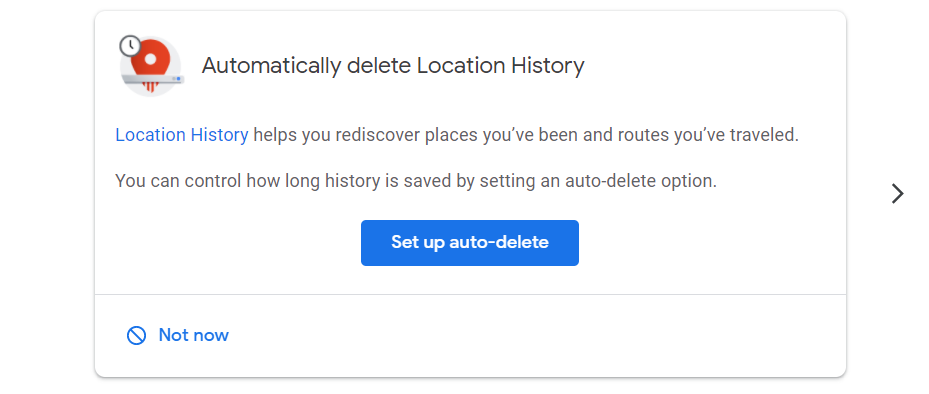
في الواقع ، يمكنك ضبط Google على عدم تتبع نشاط الويب والتطبيقات ، أو حذفه بسهولة بعد بضعة أشهر. ينطبق هذا على جميع المعلومات التي تجمعها Google في أي وقت تستخدم فيه أي خدمة أو منتج من Google. لن تكون الإعلانات في أماكن مختلفة مستهدفة بشكل كبير وستبدو عشوائية بعد ذلك ، ولكن هذه هي الطريقة التي عملت بها الإعلانات لمئات السنين قبل الإنترنت وازدهرت Madison Avenue.
إذا قمت بحذف سجل YouTube تلقائيًا ، فستتأثر مقاطع الفيديو التي تعجبك وتحفظها والقنوات التي تشترك فيها وما يظهر في موجز نشاط YouTube. يمكنه أيضًا تقييد ما يحدث على الحسابات المتصلة (مثل Twitter) ، وإدارة خصوصية مقاطع الفيديو التي تحمّلها (عامة أو خاصة أو غير مدرجة).
يقتصر خيار خصوصية صور Google الذي يأتي بعد ذلك على إيقاف تشغيل القدرة على مطابقة الوجه بشكل أفضل وخيار مهم آخر: إزالة الموقع الجغرافي على العناصر المشتركة بواسطة رابط. هذا يعني أنه إذا قمت بمشاركة صورة لنفسك ، فلن يتمكن المطارد من إلقاء نظرة على البيانات الوصفية على الصورة وتحديد موقعك. لاحظ أنه ينطبق فقط على المحتوى المشترك عبر رابط. (إليك كيفية إيقاف تشغيل سجل مواقع Google بالكامل.)

يتعلق خيار مساعدة الأشخاص على التواصل معك بإخفاء أرقام الهواتف المسجلة على Google ، بحيث لا يمكن للآخرين استخدامها للعثور عليك لأشياء مثل محادثة الفيديو. إذا كان لديك حساب Google Voice ، فسيظهر هنا أيضًا. قم بإلغاء تحديد جميع المربعات لجعلها خاصة.
إذا عدت إلى حسابي ونقرت على البيانات والتخصيص ، فستجد إعدادات أخرى للتعديل مهمة أيضًا للخصوصية ، حتى لو لم تكن جزءًا من فحص الخصوصية. على سبيل المثال ، تسمح لك إعدادات الإعلانات بالتحقق الكامل مما إذا كانت إعلانات Google التجارية مخصصة لك (مما يعني مزيدًا من التتبع لبياناتك) أم لا.
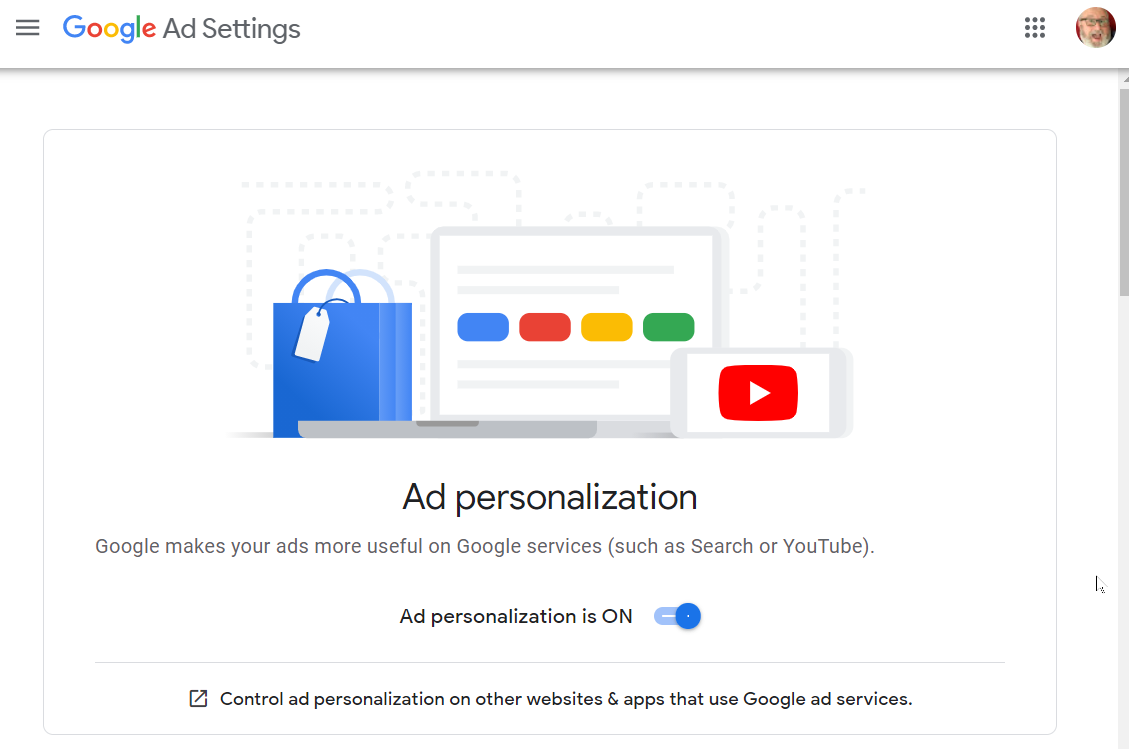
تأكد من مراجعة مدير الحساب غير النشط . يساعدك على التخطيط مسبقًا لليوم الذي يصبح فيه حسابك غير نشط (مهلاً ، يمكن أن يحدث أي شيء لأي منا في أي وقت). ستساعدك Google في تحديد وقت بدء عدم النشاط - بعد 3 أو 6 أو 9 أو 12 شهرًا من عدم استخدامك لأدوات Google - ويمكنك إعداد الحساب لمشاركته مع شخص تثق به.
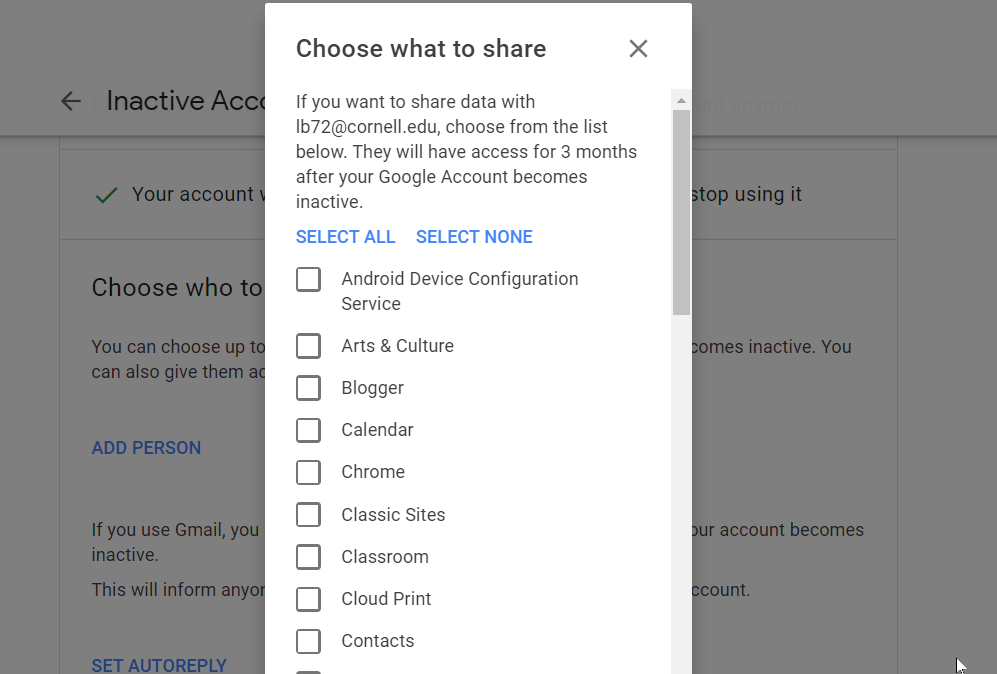
مسائل التخصيص
مرة أخرى في قسم حسابي ، اضغط على البيانات والتخصيص . هذه هي التفاصيل الجوهرية لمنع استخدام بياناتك الشخصية واستخدام Google. تقول Google إن هذه البيانات تُستخدم فقط لمساعدة أنشطتك المستقبلية ، لكنها في الأساس هي الطريقة التي يتعرف بها Google عنك وأن المساعدة المستقبلية تتعلق بكيفية استخدام منتجاتها ، مثل خرائط Google أو مساعد Google. هكذا يبدو أن هذه الأدوات تعرف ما تريده حتى قبل أن تسأل. (ستلاحظ الكثير من التداخل هنا مما وجدته في فحوصات الخصوصية والأمان أعلاه.)
تظهر علامة اختيار بجوار جميع العناصر التي يتم جمع البيانات فيها ، ولكن يمكنك إيقاف تشغيلها. يتضمن كل قسم رابطًا يقرأ "إدارة النشاط" مع خيارات مختلفة لكل قسم. ضمن سجل المواقع> إدارة النشاط ، على سبيل المثال ، سترى ما يسمى بالمخطط الزمني لخرائط Google: خريطة تعرض المواقع التي تم تسجيل دخولك إليها في Google. أظهر منجم رحلات إلى فلوريدا من السنوات الماضية ، وقتي في البحر الأبيض المتوسط في رحلة بحرية ، وبالطبع كل المحطات حول ولايتي. هناك أيضًا معلومات المسار إذا كنت تستخدم خرائط Google للوصول إلى مكان ما. قم بالحد من كل ذلك إذا كنت لا تعتقد أنه يساعدك.
تم ترشيحها بواسطة المحررين لدينا

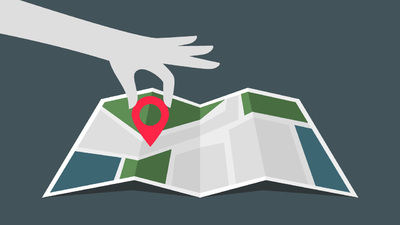

ضع في اعتبارك تقييد خدمات تحديد الموقع بحيث تتوقف Google (و Apple و Microsoft و Facebook وما إلى ذلك) عن تتبع تواجدك المادي عبر هواتفك.
تذكر أن Google تحقق غالبية المليارات من خلال عرض الإعلانات لك في نتائج البحث وعلى منتجاتها الأخرى وعبر الإنترنت. لن تقوم بإيقاف تشغيل الإعلان هنا - لذلك ، أنت بحاجة إلى برنامج لحظر الإعلانات - كل ما يمكنك فعله هو تحديد مقدار استهدافك.
يمكنك النقر فوق الارتباط Go to Ad Settings للاطلاع على قائمة الموضوعات التي (يُفترض) أن تعجبك. انقر فوق الأيقونة الموجودة بجانب أي مواضيع لا تشعر باهتمام حقيقي بها. أو اضغط على زر التبديل لأعلى لإيقاف كل عمليات التخصيص ، على الرغم من أن Google ستظهر تحذيرًا منبثقًا حول سبب جعل الإعلانات التي تراها "أقل فائدة". يمكنك تحديد جنسك (والذي يمكنك تخصيصه!) والعمر. قم بزيارة AdChoices وستحصل على خيارات لإلغاء الاشتراك في إعلانات Google المخصصة على مواقع غير تابعة لـ Google.
نشاطي
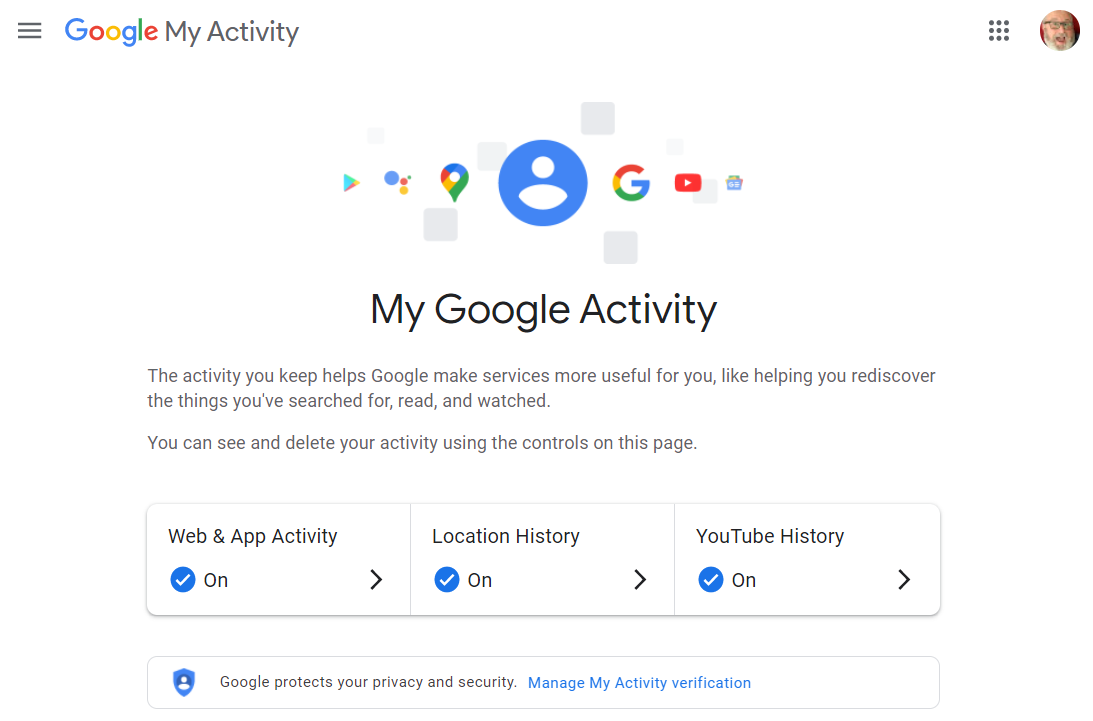
إذا كنت مهتمًا برؤية كل أنشطتك في مكان واحد ، وليس فقط مفصولة بالخدمة ، فتحقق من myactivity.google.com ، الذي يعرض لك كل ما قمت به يتعلق بـ Google عن بُعد. كمية البيانات مذهلة جدًا.
هل تريد حذف قيمة البيانات الخاصة بيوم أو نطاق زمني؟ هل تريد محو جميع بياناتك بواسطة منتج Google (بحيث تفقد نشاط YouTube ، على سبيل المثال ، ولكن لا شيء آخر)؟ افعلها. يمكنك حتى اختيار كلمة رئيسية للبحث وحذف النشاط ذي الصلة. انقر على رابط حذف النشاط في شريط التنقل الأيمن.
Takeout البيانات الخاصة بك
أتساءل بالضبط ما الذي يقدمه Google لك؟ قم بتنزيل جميع البيانات وتحقق من ذلك عبر Google Takeout . للتوضيح ، هذا لا يزيل أي بيانات من خوادم Google. إنه يظهر لك فقط ما قام Google بتخزينه. حتى إذا قمت بحذف حسابك ، فمن غير المحتمل أن يتم حذف كل هذه البيانات بالكامل. ربما في يوم من الأيام ستكون هناك قوانين شبيهة باللوائح العامة لحماية البيانات في الولايات المتحدة تجبر Google على السماح بذلك.
في الوقت الحالي ، انتقل إلى takeout.google.com. سترى القائمة العملاقة للمنتجات التي تقدمها Alphabet (الشركة الأم لشركة Google) ، والتي من المحتمل أنك عميل لها.
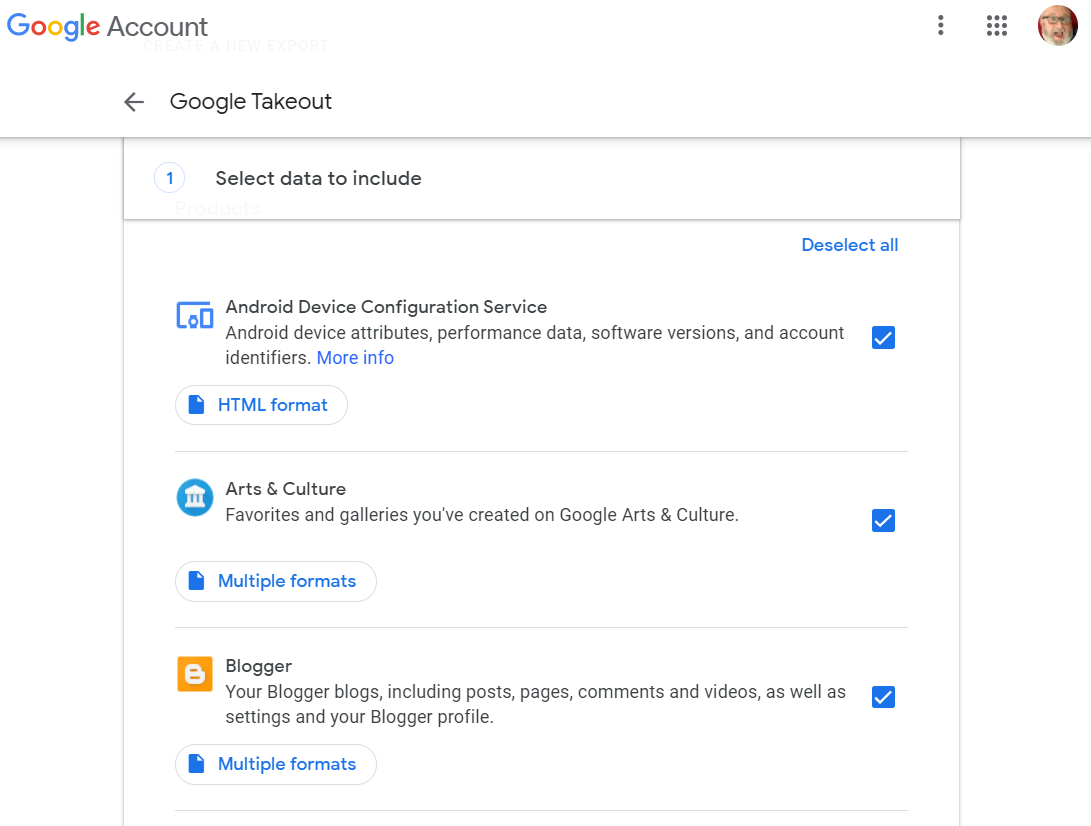
قم بإلغاء تبديل أي شيء لا تهتم به ، وانقر فوق الخطوة التالية في أسفل الصفحة. سيُعرض عليك ملف أرشيف بتنسيق ZIP أو TGZ ؛ يمكنك تعيين حجم أقصى للأرشيف يصل إلى 50 جيجابايت. إذا كان لديك أكثر من ذلك المخزن في Google ، فسيتعين عليك تنزيل ملفات متعددة. لديك خيار إرسال رابط إليك عبر البريد الإلكتروني ، أو إرسال الملفات مباشرة إلى Google Drive أو Dropbox أو Box أو Microsoft OneDrive. تحلى بالصبر: قد يستغرق الأمر ساعات أو ربما أيامًا للاستلام.
كان معظم ما حصلت عليه عبارة عن أرشيف لرسائل Gmail ، وهو ليس شيئًا يمكنك استخدامه على الفور. ذلك لأن أرشيف البريد الإلكتروني يأتي في ملف تنسيق MBOX واحد كبير. أسهل طريقة للوصول إلى كل تلك الرسائل القديمة هي الحصول على عميل بريد إلكتروني مجاني لسطح المكتب مع دعم MBOX الأصلي ، مثل Mozilla Thunderbird ، المتاح لنظام التشغيل Windows أو Mac أو Linux بأي لغة تقريبًا.
ومع ذلك ، كانت مستندات Google Drive قابلة للاستخدام على الفور - فقد تم تحويلها جميعًا إلى ما يعادلها من تنسيق Microsoft Office. (يعد القيام بأخذ هذه البيانات أمرًا ضروريًا إذا كنت ستغادر شركة تستخدم Google Workspace (المعروفة سابقًا باسم G Suite).
تخيل الآن أنك قمت بتحميل أو إنشاء مقاطع فيديو على YouTube ، ودردشات Hangouts ، ومستندات في Drive ، وصور على صور Google ، والمزيد. إنها تكبر بسرعة. كل هذه البيانات موجودة على الخوادم لمساعدة Google في إنشاء ملف تعريف مثالي لك.
نصائح أخرى للخصوصية
تذكر أن كل متصفح تقريبًا به وضع خصوصية - يسميه Google Chrome وضع التصفح المتخفي - حيث يمكنك التصفح بدون ملفات تعريف الارتباط أو أي شيء آخر يتتبعك. حتى متصفحات الجوال على الهواتف الذكية تدعمها.
يمكنك دائمًا حذف حساب Google بالكامل والابتعاد. لكن هذا أمر شديد بعض الشيء ، خاصة وأن هناك مئات المواقع والخدمات التي تستخدم بيانات اعتماد Google الخاصة بك لتسجيل الدخول.
مهما كانت مشاعرك حول الخصوصية ، يجب عليك إلقاء نظرة سريعة على الإعدادات أعلاه. أنت ملزم بالعثور على شيء ما تفعله Google ولا يكون صحيحًا. كن شاكراً لأنه يمنحنا قدرًا كبيرًا من التحكم في الخصوصية كما هو الحال (أو ربما أشكر المنظمين الذين فرضوا يد Google). لا يزال هذا غير كافٍ للأمان / الخصوصية المهووسين حقًا ، ولكنه يساعد في تحقيق التوازن في الشعور بالرضا مع تحقيق أقصى استفادة من الخدمات الممتازة التي تقدمها الشركة.
